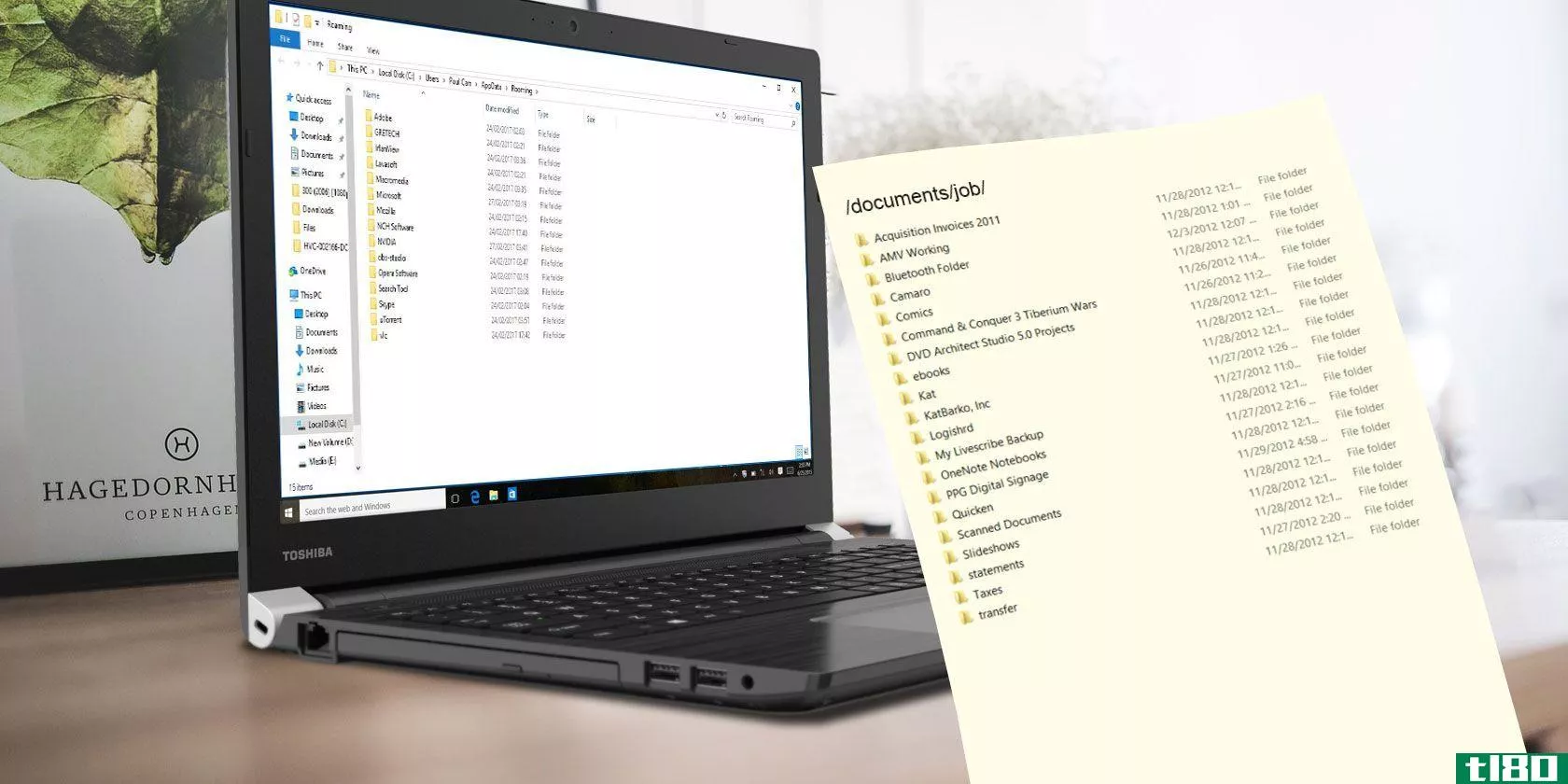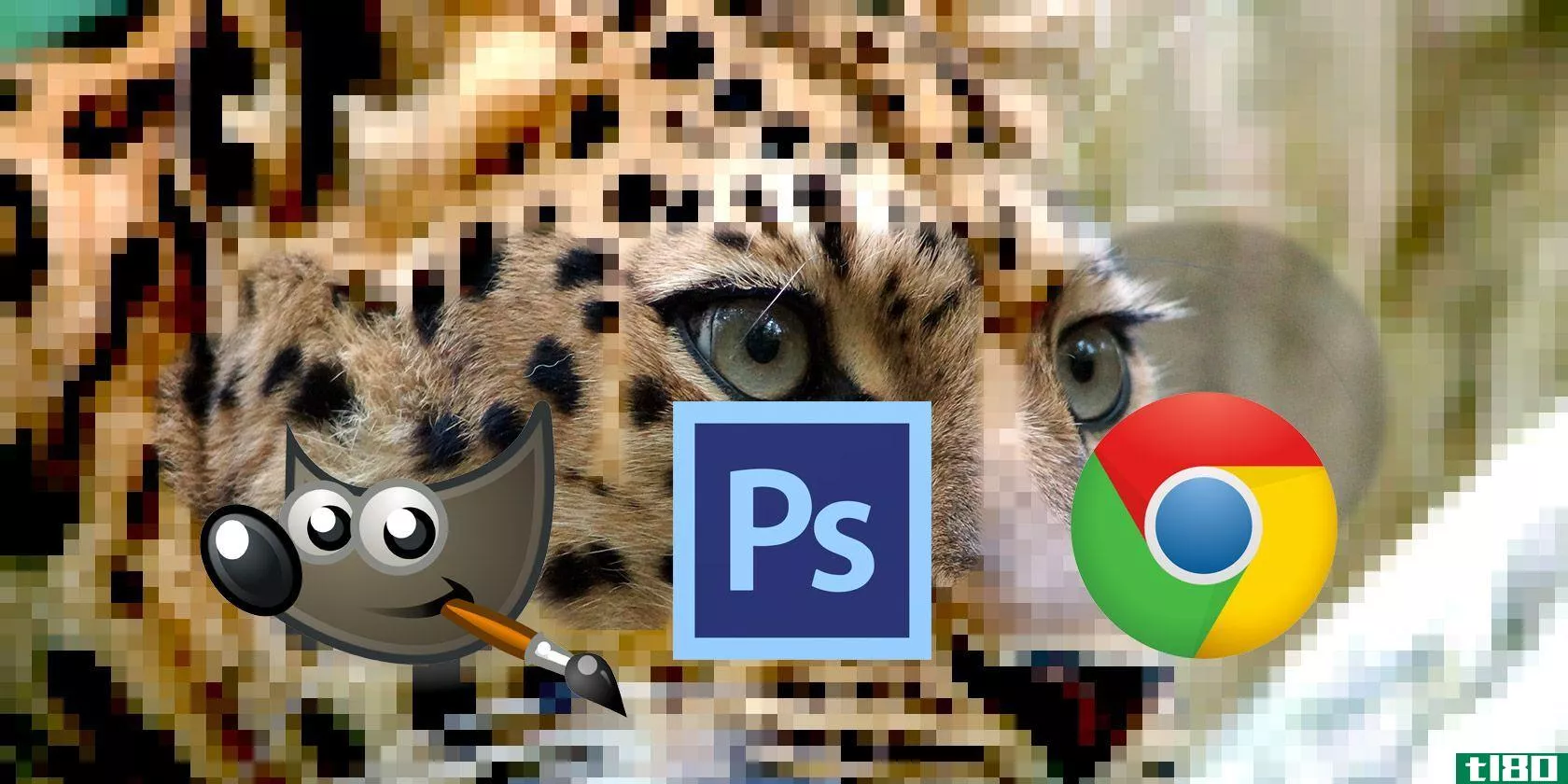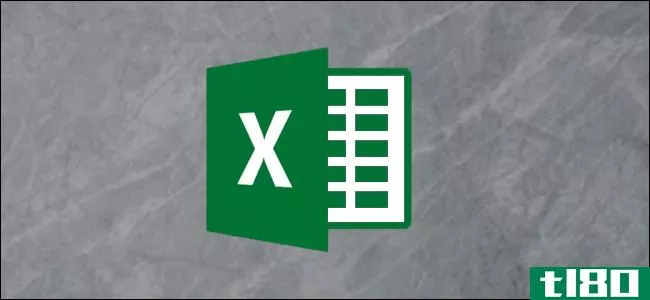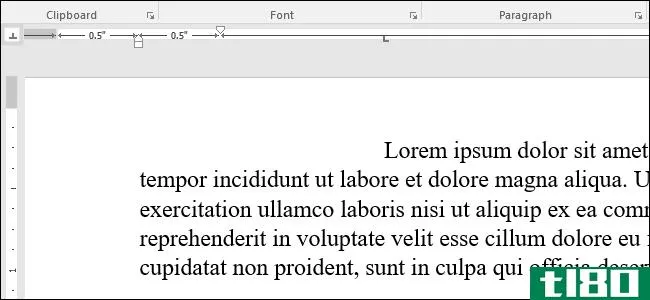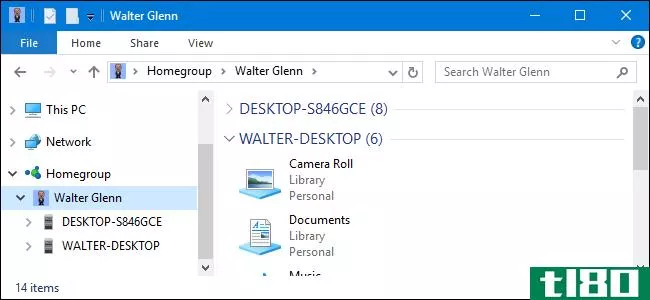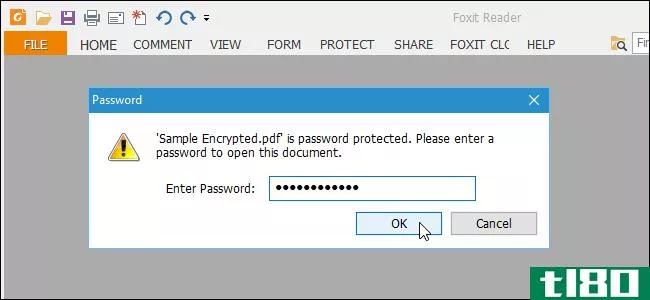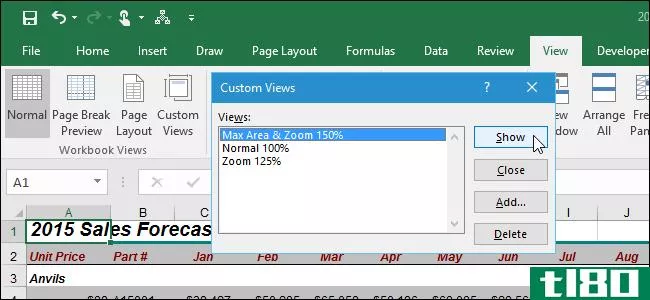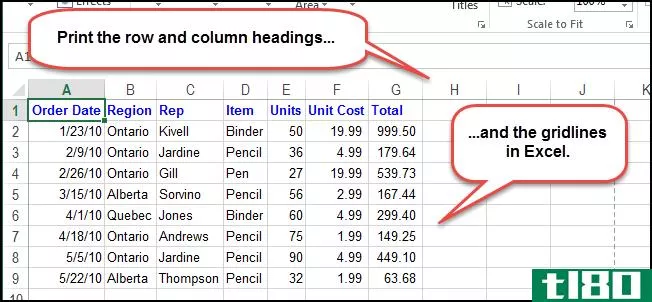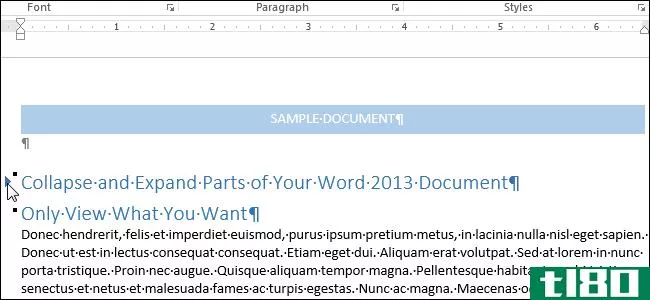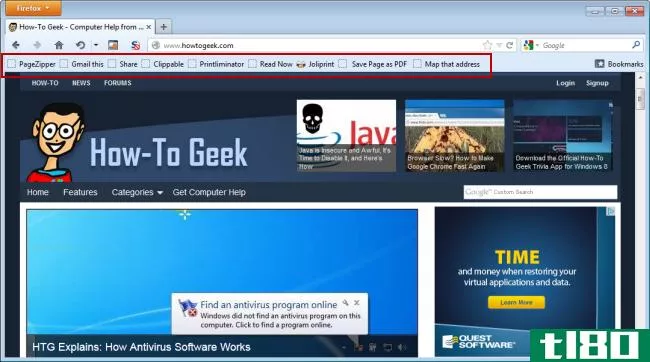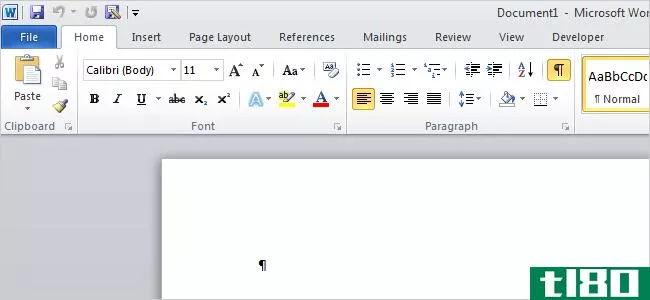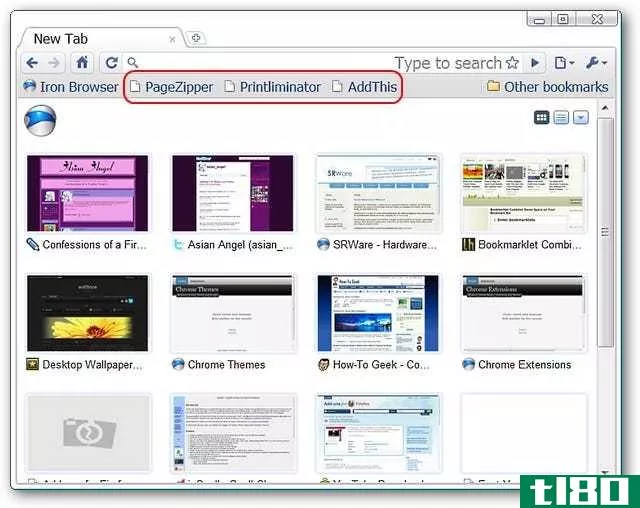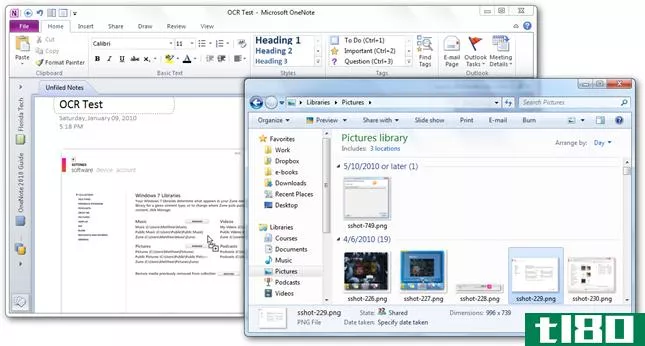使用printliminator仅打印所需内容
厌倦了看着你的打印机墨水和纸张因为网页上不必要或不需要的区域而被浪费?现在,您可以使用Printliminator Bookmarklet开始保存打印机墨水和纸张。
安装程序
要将Printliminator添加到所选浏览器,请转到Printliminator主页。一旦有了书签拖动到位置,最适合您的个人需要在“书签工具栏”。
现在你已经准备好把那些网页整理出来打印…
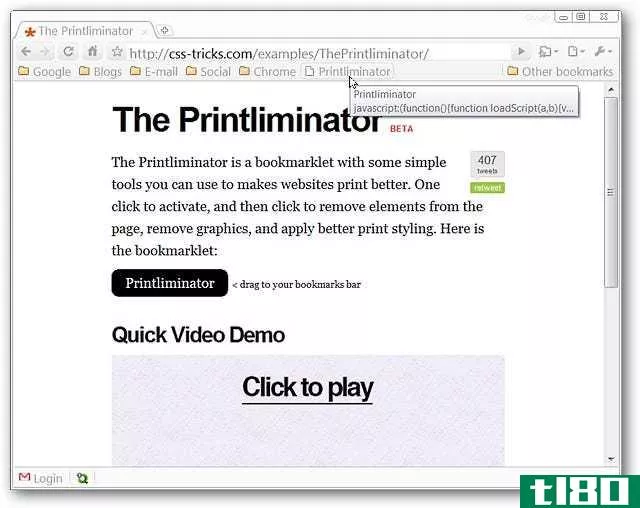
Printliminator正在运行
对于我们的例子,我们决定在我们网站上的一篇文章中尝试Printliminator。
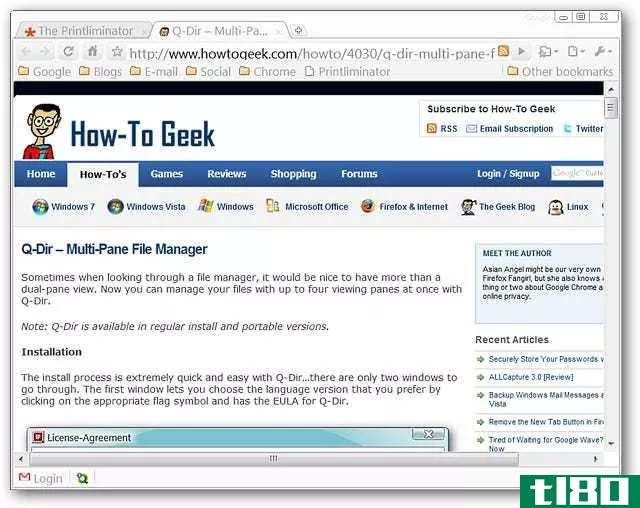
单击bookmarklet后,您将看到以下“Printliminator工具栏”。只有三种选择可以排序…“删除图形、打印样式化和发送到打印机”。
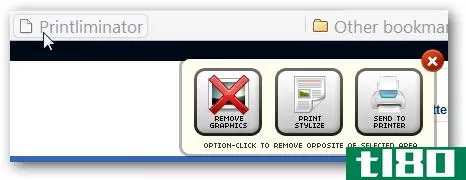
我们先从“打印样式化”选项开始。如你所见,网页的不同元素用红色勾勒出来。要删除特定的部分/区域,只需在红色边框内“左键单击”即可立即删除。继续选择并删除任何不需要的部分/区域,直到准备好打印。如果需要,还可以选择单个图像来删除它们。
注意:如果不小心删除了要打印的部分/区域,只需刷新页面即可重新开始。
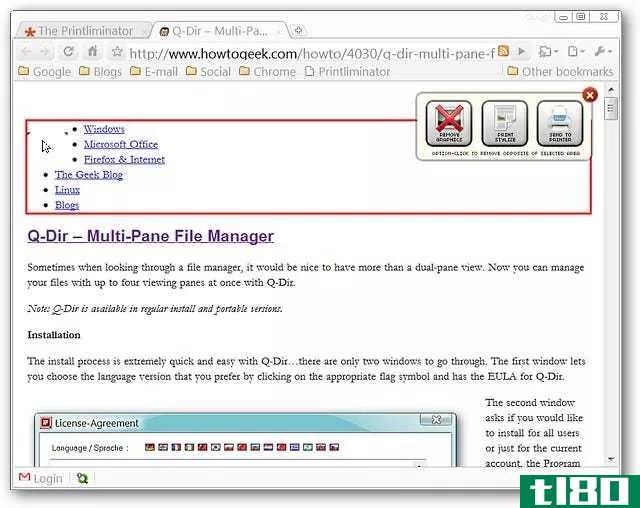
这是我们的网页全部清理和准备打印。现在不要浪费打印机墨水或纸张!
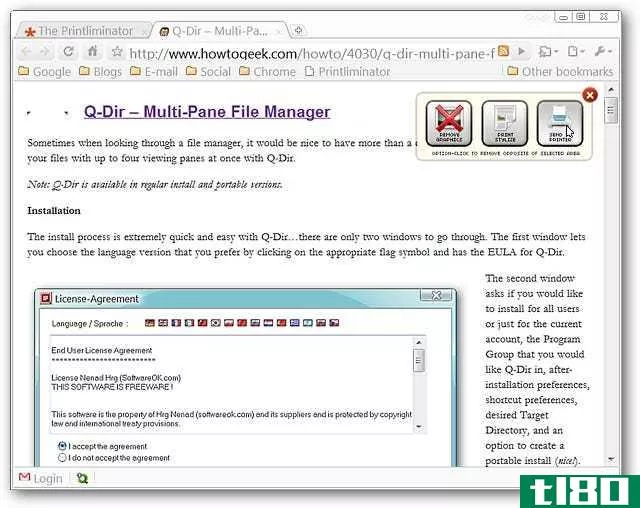
仅删除图片
如果您只想或需要删除图片,请单击“删除图形”选项。所有图像将立即删除,您可以选择删除其他文本部分/区域或直接打印网页。
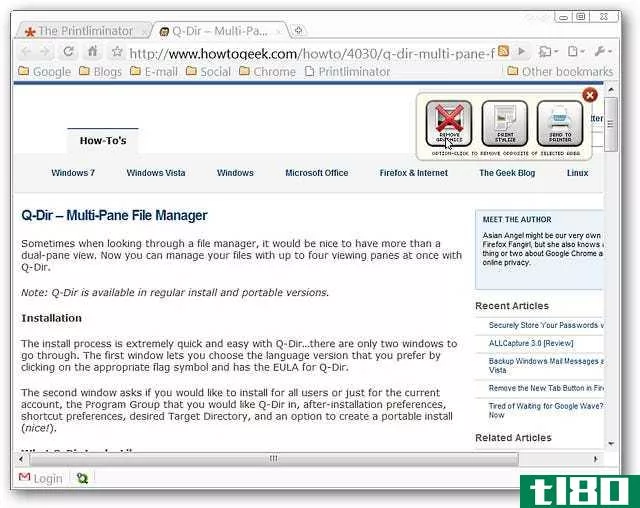
结论
随着打印机墨水和纸张变得越来越昂贵,您可以省钱,并获得您所需要的Printliminator Bookmarklet网页内容。另外,请查看Mysticgeek关于如何只打印网页中选定文本的文章。
链接
安装Printliminator Bookmarklet
- 发表于 2021-04-14 02:26
- 阅读 ( 94 )
- 分类:互联网
你可能感兴趣的文章
在windows中打印文件夹和目录内容的5种方法
...菜单(Windows键+X)并选择命令提示符,启动命令提示符。使用cd命令导航到要打印的目录。(了解有关cd命令的更多信息!) 类型dir>打印.txt. 按Enter键并退出命令提示。 在文件资...
- 发布于 2021-03-12 16:20
- 阅读 ( 215 )
如何在microsoft word中插入(或删除)水印
...“紧急”、“尽快”和“请勿复制”。如果它们都是您所使用的,那么几乎只需单击一次即可将它们**到文档中。 ...
- 发布于 2021-03-18 19:53
- 阅读 ( 262 )
6个macos文件夹,您可以安全删除以节省空间
...有缓存的邮件和附件。这使它们可以脱机访问,并允许您使用Spotlight搜索邮件。要查看邮件应用程序占用的空间,请打开Finder,然后按Shift+Cmd+G打开“转到文件夹”窗口。 ...
- 发布于 2021-03-22 03:51
- 阅读 ( 464 )
更改图像dpi的3种方法
...小与质量。DPI较低的图像打印得较大,但质量较低。如果使用低分辨率图像,则必须在两者之间进行权衡。 ...
- 发布于 2021-03-22 09:08
- 阅读 ( 389 )
如何在后台打印excel电子表格
...可以在Excel打印输出中添加背景,方法如下。 虽然您可以使用“背景”选项(页面布局>背景)将背景图像添加到电子表格中,但Excel不允许您打印以这种方式应用的背景。您必须使用形状、图像或单元格颜色作为解决方法,以...
- 发布于 2021-04-02 17:54
- 阅读 ( 174 )
如何在microsoftword中使用标尺
...它们,以及如何充分利用它们。 注意:在本文中,我们使用的是Office 2016。不过,统治者几乎一直存在,在Word的早期版本中也是如此。 启动标尺 首先,确保您处于“打印布局”视图中。在功能区上,切换到“视图”选项卡(...
- 发布于 2021-04-06 21:16
- 阅读 ( 190 )
有关在windows中使用家庭组的所有信息
...合在家庭和小型企业网络上快速轻松地建立共享。以下是使用它们所需的知识。 更新:微软在2018年4月的更新中删除了Windows10的家庭组功能。如果您使用的是Windows7或Windows8,您仍然可以使用家庭组,但是运行Windows10的计算机(...
- 发布于 2021-04-08 11:45
- 阅读 ( 155 )
如何在libreoffice中使用所有者和用户密码保护文档和pdf文件
...我们将重点介绍本指南中的最佳脱机选项。 相关:如何使用Microsoft Office对文档和PDF进行密码保护 我们已经介绍了如何在Microsoft Word中创建受密码保护的PDF文件,但这只会添加用户密码。没有添加所有者密码的选项。我们做了一...
- 发布于 2021-04-09 14:09
- 阅读 ( 136 )
如何在excel中使用自定义视图保存工作簿设置
使用Excel工作表时,您可能会发现自己在不同的时间设置了不同的显示设置,例如缩放级别或窗口位置和大小。自定义视图功能允许您设置和保存不同的视图,以便在它们之间快速切换。 例如,您可能希望临时放大工作表以查...
- 发布于 2021-04-09 14:15
- 阅读 ( 241 )
如何在excel中打印网格线和行、列标题
在查看Excel中打印的工作表上的数据时,网格线以及行标题和列标题会很有帮助。我们将向您展示如何启用一些设置来显示打印工作表上的网格线和行、列标题。 打印网格线 打开工作簿并选择要打印网格线的工作表。单击“...
- 发布于 2021-04-10 09:10
- 阅读 ( 118 )